Suprema BioStar. Como agregar un terminal Suprema.
Suprema BioStar
Para agregar un terminal IP a Suprema BioStar a nuestra red, deberemos pulsar sobre el botón de Dispositivo, y Añadir Terminal. Nos aparecerá un asistente en el cual seleccionaremos la opción de LAN.
Pulsaremos Siguiente.
En el asistente de Buscar y Añadir Terminal, seleccionaremos el check UDP, pulsaremos Siguiente.
Empezará ahora a buscar los terminales Suprema en nuestra red.
En unos segundos, dependiendo de la agilidad de nuestra red informática, nos aparecerá él/los terminales Suprema detectados por el escaneo de software BioStar.
Para cambiar los datos de configuración de red, estableceremos la configuración a la derecha, después de seleccionar el Terminal de la lista. Por defecto el terminal Suprema viene configurado en DHCP, con lo que aquí le podremos decir que use IP fija para comunicarse con BioStar. Si decidimos cambiar la IP en este paso, una vez cambiada pulsaremos sobre Modificar, y tendremos que volver hacia Atrás para ejecutar de nuevo la detección pasados unos segundos.
Pulsaremos Siguiente.
En la siguiente pantalla del asistente, nos aparecerá el Terminal Suprema detectado con la nueva IP y el tipo de Terminal, seleccionaremos el Terminal Suprema con el check y pulsaremos Añadir.
Ahora ya tendremos el Terminal Suprema añadido en BioStar. Pulsaremos Finalizar y pasaremos a la pestaña Red dentro del dispositivo detectado.
Desde esta pantalla, además de poder cambiar el nombre al Terminal para referenciarlo, podremos cambiar los parámetros IP del Terminal Suprema de nuevo, sin tener que detectarlo otra vez, y configuraremos la opción de conexión a Servidor, así como el sincronizar la hora con Servidor.
Ya tendremos configurado nuestro Suprema BioStar para comunicar con el Terminal.
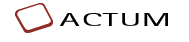




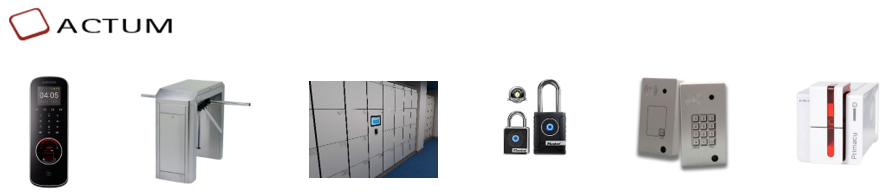


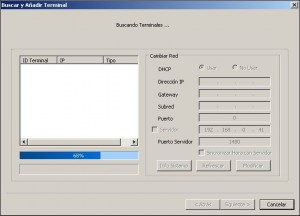
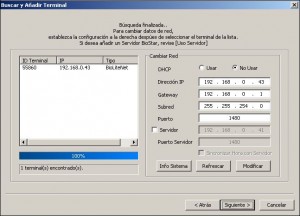
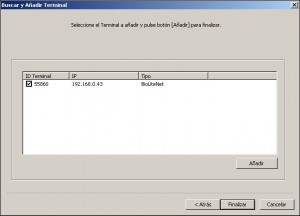
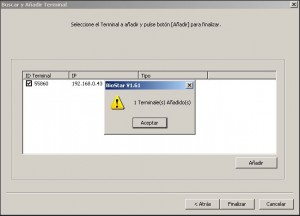
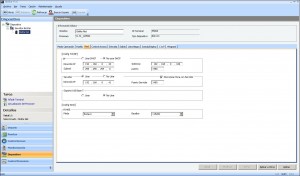
Síguenos en: